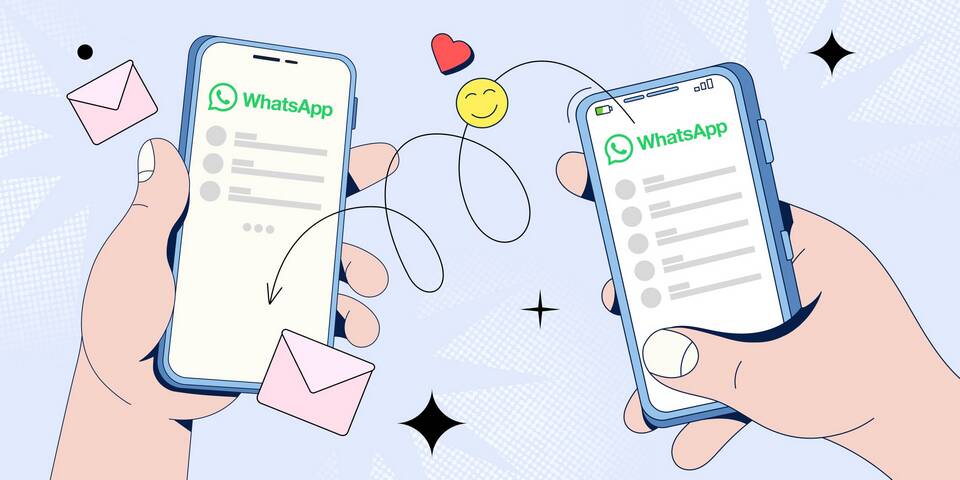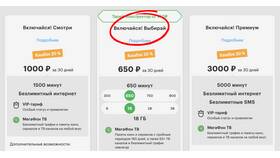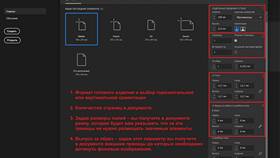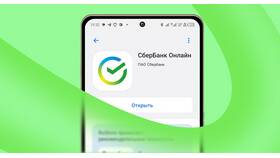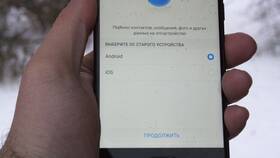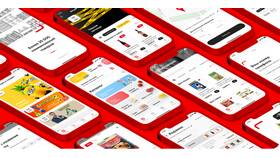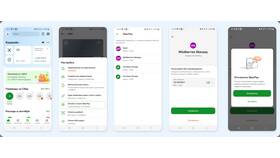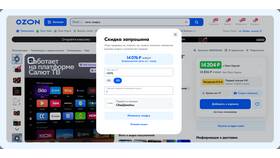| Действие | Описание |
| Проверка аккаунта | Убедитесь, что используете один аккаунт на обоих устройствах |
| Стабильное подключение | Подключитесь к Wi-Fi для больших объемов данных |
| Зарядка устройств | Обеспечьте достаточный уровень заряда батареи |
- На старом телефоне: Настройки → Чаты → Резервная копия чатов
- Выберите Google Drive и создайте резервную копию
- На новом устройстве установите WhatsApp и войдите в тот же аккаунт
- При запросе выберите восстановление из резервной копии
- Убедитесь, что iCloud Backup включен в настройках
- Создайте резервную копию вручную
- На новом iPhone восстановите из iCloud при установке WhatsApp
| Метод | Инструкция |
| Облачное хранение | Чаты автоматически синхронизируются при входе в аккаунт |
| Экспорт чатов | Настройки → Чаты → Экспорт чата (сохраняет историю в файл) |
- На старом устройстве: Настройки → Учетная запись → Резервная копия
- Создайте резервную копию вручную
- На новом телефоне при установке выберите "Восстановить"
- Введите тот же номер телефона
- Подключите старый телефон к ПК
- Скопируйте папки с данными мессенджеров
- Перенесите на новый телефон в те же директории
| Приложение | Возможности |
| Samsung Smart Switch | Перенос между устройствами Samsung |
| Phone Clone | Кроссплатформенный перенос |
- Android → Android: полный перенос через резервные копии
- iOS → iOS: использование iCloud/iTunes
- Межплатформенный перенос: возможны ограничения
- Убедитесь, что все важные чаты перенесены
- Проверьте вложения и медиафайлы
- Удостоверьтесь, что уведомления работают корректно
Перенос чатов на новый телефон требует внимания к деталям и соблюдения последовательности действий, рекомендованной разработчиками мессенджеров. Для важных переписок рекомендуется создавать дополнительные резервные копии.